
Použití kamery na Macu
Mnoho počítačů Mac je vybaveno kamerou zabudovanou poblíž horního okraje monitoru. Kamera se zapne automaticky, jakmile otevřete aplikaci (například FaceTime nebo Photo Booth) nebo použijete funkci (například Anotace nebo ovládání ukazatele hlavou), která kameru používá. Zelená kontrolka vedle kamery svítí, když je kamera spuštěna. Kamera se vypne, jakmile zavřete nebo ukončíte všechny aplikace a funkce, které ji můžou používat.
Můžete se rozhodnout, kterým aplikacím bude povoleno používat kameru na vašem Macu. Informace najdete v tématu Řízení přístupu k fotoaparátu.
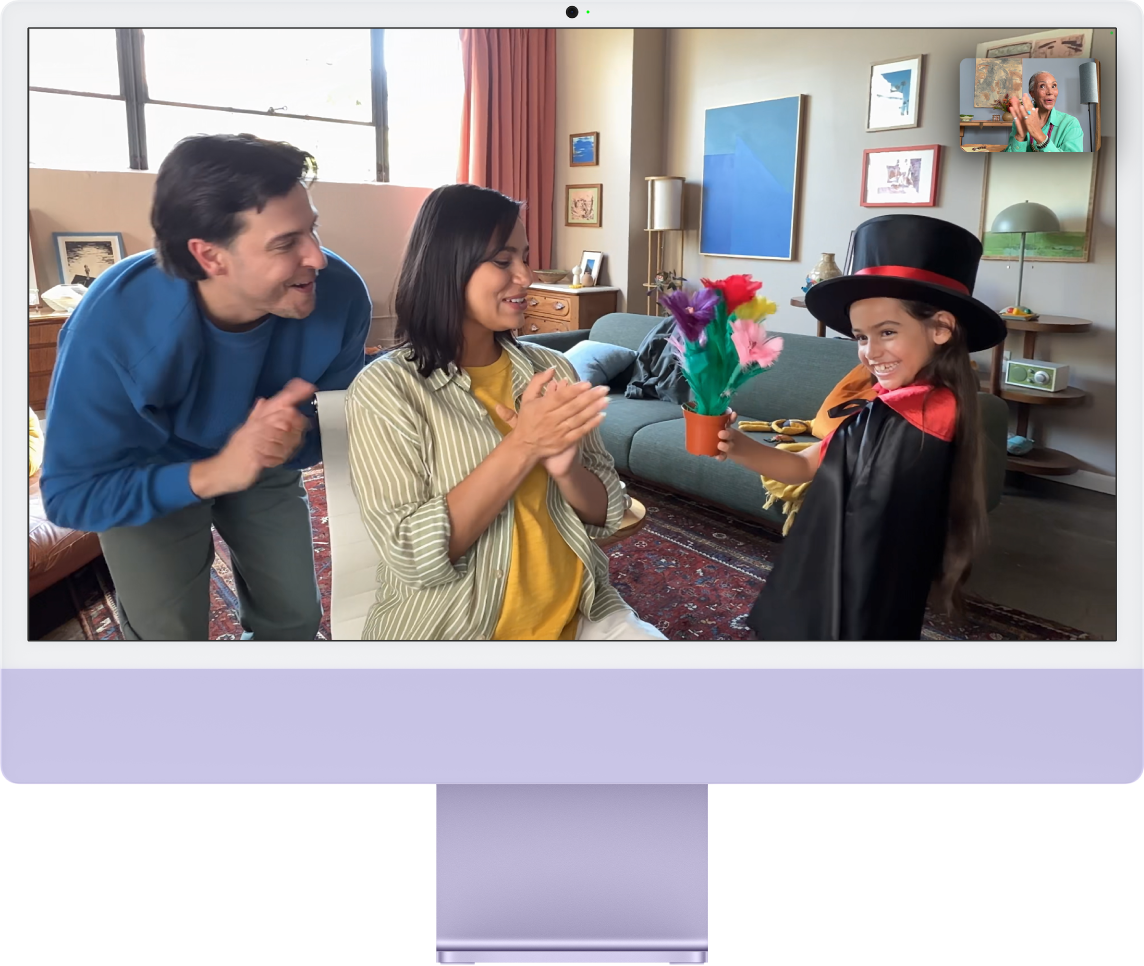
Pořízení fotky nebo videa
Pořízení své vlastní fotky nebo videa: Viz Pořízení fotky nebo videa v aplikaci Photo Booth.
Pořízení fotky nebo videa obrazovky: Informace naleznete v tématu Pořizování snímků nebo záznamů obrazovky.
Použití videoefektů
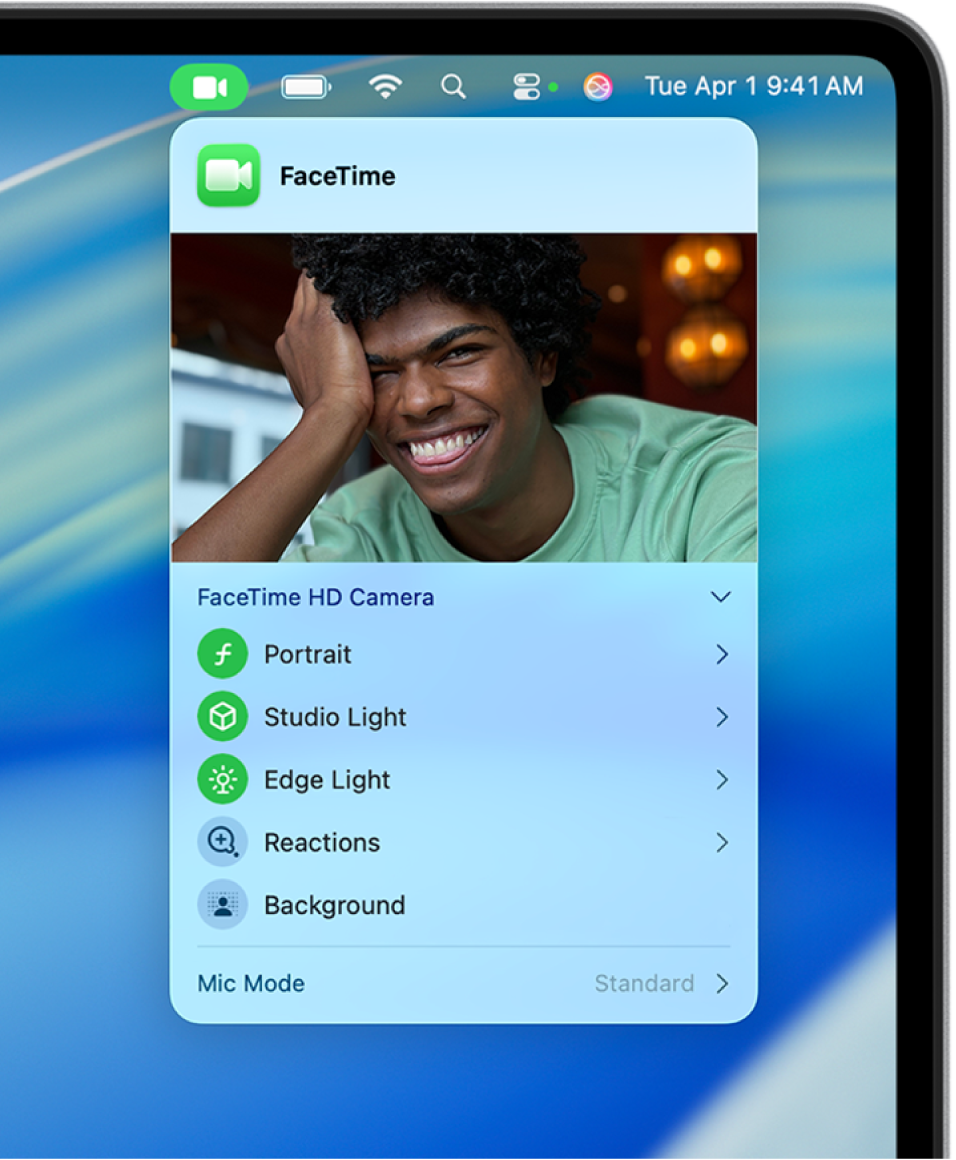
Přejděte do aplikace, ve které lze pořídit video, například FaceTime.
V řádku nabídek klikněte na
 a potom klikněte na jednu z následujících možností:
a potom klikněte na jednu z následujících možností:Centrování záběru: Pomáhá udržet vás i všechny ostatní ve vaší blízkosti v záběru. Pokud používáte svůj iPhone jako webovou kameru, můžete si vybrat mezi volbami Hlavní a Ultraširokoúhlé zařízení. (Centrování záběru je k dispozici na monitorech Apple Studio Display, počítačích Mac vybavených kamerou 12MP Center Stage nebo při použití funkce Fotoaparát přes Kontinuitu s iPhonem 11 či novějším.)
Portréty: Automaticky rozostří pozadí a zaostří na vás. (Tato funkce je k dispozici na počítačích Mac s čipy Apple nebo při použití funkce Fotoaparát přes Kontinuitu s iPhonem XR či novějším.) U položky Portréty klikněte na
 a přetáhněte jezdec, který nastavuje míru rozostření pozadí.
a přetáhněte jezdec, který nastavuje míru rozostření pozadí.Studiové světlo: Ztlumí světlo pozadí a nasvítí váš obličej. (Studiové světlo je k dispozici na počítačích Mac s čipy Apple nebo při použití funkce Fotoaparát přes Kontinuitu s iPhonem 12 či novějším.) U položky Studiové světlo klikněte na
 a přetažením jezdce nastavte intenzitu studiového světla.
a přetažením jezdce nastavte intenzitu studiového světla.Osvětlení po obvodu: Při slabém osvětlení můžete k nasvícení svého obličeje použít displej Macu. Úpravou šířky osvětleného prostoru můžete nastavit intenzivnější nebo tlumenější osvětlení a také zvolit teplejší nebo studenější tón světla. Na modelech Macu uvedených na trh v roce 2024 nebo později můžete funkci Osvětlení po obvodu nastavit tak, aby se při slabém okolním osvětlení aktivovala automaticky. (Funkce Osvětlení po obvodu je k dispozici na Macích s čipem Apple v systému macOS 26.2 nebo novějším.) Klikněte na
 u položky Osvětlení po obvodu a pomocí jezdců upravte velikost
u položky Osvětlení po obvodu a pomocí jezdců upravte velikost  a teplotu barev
a teplotu barev  světla. Na modelech Macu uvedených na trh v roce 2024 nebo později můžete navíc určit, jestli se má osvětlení po obvodu zapínat automaticky nebo ručně.
světla. Na modelech Macu uvedených na trh v roce 2024 nebo později můžete navíc určit, jestli se má osvětlení po obvodu zapínat automaticky nebo ručně.Pozadí: Nabízí volby pozadí pro videohovory. Vedle položky Pozadí klikněte na
 a vyberte pozadí pro kameru. Můžete si vybrat z barevných přechodů a systémových tapet nebo přidat svou vlastní fotku.
a vyberte pozadí pro kameru. Můžete si vybrat z barevných přechodů a systémových tapet nebo přidat svou vlastní fotku.Reakce: Zde můžete přidávat reakce, například srdíčko, ohňostroj a další. Viz Přidání reakcí.
Pohled na stůl: Umožňuje přenášet zároveň pohled na vaši tvář i záběr na desku vašeho stolu z nadhledu. (Funkce Pohled na stůl je k dispozici na počítačích Mac vybavených kamerou 12MP Center Stage nebo při použití funkce Fotoaparát přes Kontinuitu s iPhonem 11 či novějším.) Viz Použití funkce Pohled na stůl.
Ruční rámování videa
Pokud používáte širokoúhlou kameru (například 12MP Center Stage) a máte vypnuté centrování záběru, můžete rámování záběru měnit ručně.
Přejděte do aplikace, ve které lze pořídit video, například FaceTime.
Jestliže používáte iPhone jako webovou kameru, připevněte ho na stojánek uchycený k Macu.
Klikněte na
 v řádku nabídek, vypněte volbu Centrování záběru, zastavte ukazatel na náhledu a pak proveďte kterékoli z následujících změn:
v řádku nabídek, vypněte volbu Centrování záběru, zastavte ukazatel na náhledu a pak proveďte kterékoli z následujících změn:Přepnutí velikosti: Rychlé zvětšování nebo zmenšování přepínáním mezi 0,5x a 1x (v závislosti na modelu). Pokud chcete přesnější zvětšování nebo zmenšování, stiskněte a podržte ovládací prvky přiblížení a pak přetáhněte jezdec doprava nebo doleva.
Posouvání: V náhledu klikněte na kurzor a jeho přetažením nastavte, co se má zobrazit ve videu.
Vrácení na střed: Po kliknutí na tlačítko Znovu vystředit bude automaticky rozpoznána vaše tvář a orámována ve středu kompozice.
Obnovení rámování: Klikněte na tlačítko 0,5x nebo 1x v náhledu.
Zlepšení kvality obrázku
Čištění kamery: Kameru otřete jemnou textilií, u níž se neuvolňují vlákna.
Úprava osvětlení: Ujistěte se, že jste dobře osvětleni zepředu, ale zezadu nepřichází příliš mnoho světla; postavte se například proti oknu. Na počítačích Mac s čipem Apple můžete v šeru nasvítit svůj obličej pomocí funkce Osvětlení po obvodu. Viz Použití videoefektů.
Vylepšení připojení k Wi-Fi síti: Přesuňte se blíže k Wi-Fi směrovači a zkontrolujte, že přenosu signálu nepřekážejí žádné objekty, například zdi.
Změna nastavení aplikací: Některé aplikace umožňují upravit kvalitu obrazu z kamery. Projděte nastavení aplikace a podle potřeby je upravte.
Další nápovědu najdete v článku podpory Apple Co když nefunguje kamera vestavěná v Macu.
Více informací o používání kamery s konkrétními aplikacemi najdete v uživatelské příručce pro FaceTime, v uživatelské příručce pro Zprávy a v uživatelské příručce pro Photo Booth.